Πολλοί χρήστες φωτογραφικών μηχανών Sony παρατηρούν μερικές φορές ότι τα JPEG τους φαίνεται να έχουν χαμηλότερη αντίθεση σε σύγκριση με αυτό που περιμένουν ή σε σύγκριση με αρχεία RAW. Αυτό μπορεί να οδηγήσει σε εικόνες που φαίνονται κάπως επίπεδες ή δεν έχουν την επιθυμητή διάτρηση. Η κατανόηση των αιτιών και η γνώση του τρόπου προσαρμογής των ρυθμίσεων μπορεί να βελτιώσει σημαντικά την αντίθεση και τη συνολική ποιότητα της εξόδου JPEG της φωτογραφικής μηχανής Sony. Ας εξερευνήσουμε αρκετούς τρόπους αντιμετώπισης του προβλήματος της χαμηλής αντίθεσης της κάμερας Sony σε JPEG.
⚙️ Κατανόηση του ζητήματος
Η χαμηλή αντίθεση στα JPEG μπορεί να οφείλεται σε διάφορους παράγοντες. Οι προεπιλεγμένες ρυθμίσεις της κάμερας, το επιλεγμένο προφίλ εικόνας, ακόμη και οι περιβαλλοντικές συνθήκες μπορούν να παίξουν κάποιο ρόλο. Είναι σημαντικό να προσδιορίσετε τη βασική αιτία για να εφαρμόσετε την πιο αποτελεσματική λύση.
Τα αρχεία JPEG είναι επεξεργασμένες εικόνες, που σημαίνει ότι η κάμερα εφαρμόζει ορισμένες ρυθμίσεις και αλγόριθμους πριν αποθηκεύσει την τελική εικόνα. Αυτές οι ρυθμίσεις μπορεί μερικές φορές να οδηγήσουν σε μείωση της αντίθεσης εάν δεν ρυθμιστούν σωστά.
Τα αρχεία RAW, από την άλλη πλευρά, περιέχουν μη επεξεργασμένα δεδομένα απευθείας από τον αισθητήρα. Αυτό επιτρέπει μεγαλύτερη ευελιξία στη μετα-επεξεργασία, όπου μπορείτε να προσαρμόσετε την αντίθεση και άλλες παραμέτρους σύμφωνα με τις προτιμήσεις σας.
🖼️ Προσαρμογή προφίλ εικόνων και δημιουργικών στυλ
Οι κάμερες Sony προσφέρουν διάφορα προφίλ εικόνας και δημιουργικά στυλ που επηρεάζουν σημαντικά την εμφάνιση των JPEG σας. Αυτά τα προφίλ καθορίζουν τον τρόπο με τον οποίο η κάμερα επεξεργάζεται την εικόνα, συμπεριλαμβανομένης της αντίθεσης, του κορεσμού και της ευκρίνειας.
🎨 Δημιουργικά στυλ
Τα Creative Styles είναι προκαθορισμένες ρυθμίσεις που προσφέρουν διαφορετική εμφάνιση. Δείτε πώς μπορείτε να τα προσαρμόσετε:
- Πρόσβαση στο Μενού: Μεταβείτε στο μενού της κάμερας και βρείτε την επιλογή “Δημιουργικό στυλ” ή “Εφέ εικόνας”.
- Επιλέξτε ένα στυλ: Επιλέξτε από επιλογές όπως Τυπικό, Ζωηρό, Ουδέτερο, Καθαρό, Βαθύ, Φως, Πορτραίτο, Τοπίο, Ηλιοβασίλεμα, Νυχτερινή σκηνή, Φθινοπωρινά Φύλλα και Ασπρόμαυρο.
- Προσαρμογή: Σε κάθε στυλ, μπορείτε να προσαρμόσετε τα επίπεδα αντίθεσης, κορεσμού και ευκρίνειας. Η αύξηση της ρύθμισης αντίθεσης θα βελτιώσει την ευκρίνεια των JPEG σας.
Πειραματιστείτε με διαφορετικά δημιουργικά στυλ για να βρείτε αυτό που ταιριάζει στις προτιμήσεις σας. Το στυλ “Vivid” παρέχει γενικά υψηλότερη αντίθεση και κορεσμό, ενώ το “Neutral” προσφέρει μια πιο συγκρατημένη εμφάνιση.
🎬 Προφίλ εικόνων
Τα προφίλ εικόνων είναι πιο προηγμένα από τα δημιουργικά στυλ και προσφέρουν μεγαλύτερο έλεγχο στις παραμέτρους της εικόνας. Συνήθως χρησιμοποιούνται για βίντεο, αλλά μπορούν επίσης να επηρεάσουν την έξοδο JPEG.
- Πρόσβαση στα προφίλ εικόνας: Μεταβείτε στο μενού της κάμερας και βρείτε την επιλογή “Προφίλ εικόνας”.
- Επιλέξτε ένα προφίλ: Επιλέξτε ένα προφίλ (π.χ., PP1, PP2, PP3…).
- Προσαρμογή ρυθμίσεων: Μέσα στο προφίλ, μπορείτε να προσαρμόσετε παραμέτρους όπως Επίπεδο μαύρου, Γάμμα, Μαύρο Γάμμα, Γόνατο, Λειτουργία χρώματος, Κορεσμός και Φάση.
Εξετάστε το ενδεχόμενο να προσαρμόσετε τις ρυθμίσεις Gamma και Black Level για να επηρεάσετε την αντίθεση. Ο πειραματισμός με διαφορετικές λειτουργίες χρώματος μπορεί επίσης να επηρεάσει τη συνολική εμφάνιση των JPEG σας.
💡 Χρησιμοποιώντας το Dynamic Range Optimizer (DRO) και το Auto HDR
Οι κάμερες της Sony διαθέτουν λειτουργίες Dynamic Range Optimizer (DRO) και Auto HDR, οι οποίες συμβάλλουν στην εξισορρόπηση της έκθεσης και στην αύξηση του δυναμικού εύρους. Αυτές οι ρυθμίσεις μπορεί να επηρεάσουν έμμεσα την αντίθεση.
⚖️ Dynamic Range Optimizer (DRO)
Το DRO αναλύει την εικόνα και προσαρμόζει τη φωτεινότητα και την αντίθεση για να επιτύχει μια πιο ισορροπημένη έκθεση. Είναι ιδιαίτερα χρήσιμο σε σκηνές με υψηλή αντίθεση.
- Ενεργοποίηση DRO: Βρείτε την επιλογή “DRO/Auto HDR” στο μενού της κάμερας.
- Επιλέξτε ένα επίπεδο: Επιλέξτε από επίπεδα όπως “DRO Level 1”, “DRO Level 2”, “DRO Level 3”, “DRO Level 4” ή “DRO Auto”.
Πειραματιστείτε με διαφορετικά επίπεδα DRO για να δείτε πώς επηρεάζουν την αντίθεση στα JPEG σας. Το “DRO Auto” είναι ένα καλό σημείο εκκίνησης.
🌈 Αυτόματο HDR
Το Auto HDR καταγράφει πολλές εικόνες με διαφορετικές εκθέσεις και τις συνδυάζει σε μία εικόνα με μεγαλύτερο δυναμικό εύρος. Αυτό μπορεί να σας βοηθήσει να αποτρέψετε τα φουσκωμένα τονισμένα σημεία και τις μπλοκαρισμένες σκιές.
- Ενεργοποίηση Auto HDR: Βρείτε την επιλογή “DRO/Auto HDR” στο μενού της κάμερας.
- Επιλέξτε ένα επίπεδο: Επιλέξτε από επίπεδα όπως “Auto HDR: Auto”, “Auto HDR: 1EV”, “Auto HDR: 2EV”, “Auto HDR: 3EV”, “Auto HDR: 4EV”, “Auto HDR: 5EV” ή “Auto HDR: 6EV”.
Λάβετε υπόψη ότι το Auto HDR μπορεί να εισάγει ορισμένα τεχνουργήματα ή αποτελέσματα αφύσικα σε ορισμένες περιπτώσεις. Χρησιμοποιήστε το με σύνεση.
☀️ Λαμβάνοντας υπόψη τις συνθήκες φωτισμού
Οι συνθήκες φωτισμού υπό τις οποίες τραβάτε μπορεί να επηρεάσουν σημαντικά την αντιληπτή αντίθεση των εικόνων σας. Ο επίπεδος ή διάχυτος φωτισμός μπορεί να οδηγήσει σε JPEG χαμηλής αντίθεσης.
Η λήψη σε άμεσο ηλιακό φως ή η χρήση τεχνητού φωτισμού μπορεί να βοηθήσει στην αύξηση της αντίθεσης. Σκεφτείτε να χρησιμοποιήσετε έναν ανακλαστήρα ή ένα φλας πλήρωσης για να προσθέσετε φως στις σκιασμένες περιοχές.
Η ώρα της ημέρας έχει επίσης σημασία. Οι χρυσές ώρες (λίγο μετά την ανατολή και πριν από τη δύση του ηλίου) προσφέρουν συνήθως το πιο ευχάριστο φως για τη φωτογραφία.
💻 Τεχνικές μετα-επεξεργασίας
Ακόμη και με τις βέλτιστες ρυθμίσεις της κάμερας, η μετα-επεξεργασία μπορεί να βελτιώσει περαιτέρω την αντίθεση των JPEG σας. Λογισμικά όπως το Adobe Lightroom, το Photoshop ή το Capture One προσφέρουν ισχυρά εργαλεία για τη ρύθμιση της αντίθεσης και άλλων παραμέτρων.
- Ρυθμιστικό αντίθεσης: Χρησιμοποιήστε το ρυθμιστικό αντίθεσης για να αυξήσετε ή να μειώσετε τη συνολική αντίθεση της εικόνας.
- Στιγμιότυπα και σκιές: Προσαρμόστε τα ρυθμιστικά επισημάνσεων και σκιών για να ανακτήσετε λεπτομέρειες σε φωτεινές και σκοτεινές περιοχές.
- Λευκά και μαύρα: Προσαρμόστε τα ρυθμιστικά λευκών και μαύρων για να ορίσετε τα λευκά και τα μαύρα σημεία της εικόνας.
- Curves: Χρησιμοποιήστε το εργαλείο curves για πιο ακριβή έλεγχο της αντίθεσης.
Προσέξτε να μην το παρακάνετε με την μετα-επεξεργασία, καθώς αυτό μπορεί να οδηγήσει σε αφύσικα αποτελέσματα. Οι λεπτές προσαρμογές είναι συχνά οι πιο αποτελεσματικές.
💡 Πρόσθετες συμβουλές
- Βαθμονόμηση οθόνης: Βεβαιωθείτε ότι η οθόνη σας είναι σωστά βαθμονομημένη για να εμφανίζει με ακρίβεια τα χρώματα και την αντίθεση.
- Ενημερώσεις υλικολογισμικού: Διατηρήστε ενημερωμένο το υλικολογισμικό της κάμεράς σας, καθώς οι ενημερώσεις μπορεί να περιλαμβάνουν βελτιώσεις στους αλγόριθμους επεξεργασίας εικόνας.
- Ποιότητα φακού: Ένας φακός υψηλής ποιότητας μπορεί να βελτιώσει την αντίθεση και την ευκρίνεια.
- Πείραμα: Ο καλύτερος τρόπος για να βρείτε τις βέλτιστες ρυθμίσεις για τη φωτογραφική σας μηχανή Sony είναι να πειραματιστείτε και να δείτε τι λειτουργεί καλύτερα για το στυλ φωτογραφίας σας.
✔️ Συμπέρασμα
Η αντιμετώπιση της χαμηλής αντίθεσης σε JPEG από τη φωτογραφική μηχανή Sony περιλαμβάνει την κατανόηση της αλληλεπίδρασης μεταξύ των ρυθμίσεων της κάμερας, των συνθηκών φωτισμού και των τεχνικών μετα-επεξεργασίας. Προσαρμόζοντας τα προφίλ εικόνας, χρησιμοποιώντας DRO και Auto HDR και χρησιμοποιώντας προσεκτική μετα-επεξεργασία, μπορείτε να επιτύχετε πιο πλούσιες, πιο ζωντανές εικόνες απευθείας από τη φωτογραφική μηχανή σας. Θυμηθείτε να πειραματιστείτε και να βρείτε τις ρυθμίσεις που ταιριάζουν καλύτερα στις ατομικές σας ανάγκες και προτιμήσεις. Η συνεπής πρακτική και η προσοχή στη λεπτομέρεια θα οδηγήσουν σε αξιοσημείωτες βελτιώσεις στην έξοδο JPEG.
Αναλαμβάνοντας τον έλεγχο των ρυθμίσεων της φωτογραφικής μηχανής σας και κατακτώντας τις τεχνικές μετα-επεξεργασίας, μπορείτε να ξεπεράσετε το πρόβλημα της χαμηλής αντίθεσης και να δημιουργήσετε εκπληκτικές εικόνες με τη φωτογραφική μηχανή Sony. Μην φοβάστε να πειραματιστείτε και να εξερευνήσετε τις διάφορες επιλογές που έχετε στη διάθεσή σας.
Τελικά, ο στόχος είναι να βρείτε μια ροή εργασίας που να παράγει JPEG με τα οποία είστε ευχαριστημένοι, είτε μέσω προσεκτικών ρυθμίσεων εντός της κάμερας είτε μέσω προσαρμογών μετά την επεξεργασία. Με τη σωστή προσέγγιση, μπορείτε να ξεκλειδώσετε όλες τις δυνατότητες της φωτογραφικής σας μηχανής Sony.
❓ Συχνές ερωτήσεις
Η χαμηλή αντίθεση στα JPEG κάμερας Sony μπορεί να οφείλεται σε διάφορους παράγοντες, όπως οι προεπιλεγμένες ρυθμίσεις της κάμερας, το επιλεγμένο προφίλ εικόνας, οι συνθήκες περιβάλλοντος φωτισμού και οι ρυθμίσεις βελτιστοποίησης δυναμικού εύρους της κάμερας. Η προσαρμογή αυτών των ρυθμίσεων μπορεί να βελτιώσει την αντίθεση.
Μπορείτε να προσαρμόσετε τις ρυθμίσεις αντίθεσης μέσω των επιλογών Creative Style ή Picture Profile της κάμερας. Στο Creative Style, επιλέξτε ένα στυλ όπως “Vivid” ή προσαρμόστε τα επίπεδα αντίθεσης, κορεσμού και ευκρίνειας. Στο προφίλ εικόνας, μπορείτε να ρυθμίσετε με ακρίβεια παραμέτρους όπως το Gamma και το Black Level.
Το Dynamic Range Optimizer (DRO) αναλύει την εικόνα και προσαρμόζει τη φωτεινότητα και την αντίθεση για να επιτύχει πιο ισορροπημένη έκθεση, ειδικά σε σκηνές υψηλής αντίθεσης. Μπορεί να επηρεάσει έμμεσα την αντίθεση ανασηκώνοντας τις σκιές και μειώνοντας τις ανταύγειες, οδηγώντας σε μια πιο ομοιόμορφη εικόνα.
Το Auto HDR μπορεί να συμβάλει στη βελτίωση του δυναμικού εύρους και στην αποφυγή των ξεθωριασμένων τονισμάτων και των μπλοκαρισμένων σκιών, τα οποία μπορούν έμμεσα να βελτιώσουν την αντιληπτή αντίθεση. Ωστόσο, μερικές φορές μπορεί να εισάγει τεχνουργήματα ή αποτελέσματα με αφύσικη εμφάνιση, γι’ αυτό χρησιμοποιήστε το με σύνεση.
Οι τεχνικές μετά την επεξεργασία περιλαμβάνουν την προσαρμογή του ρυθμιστικού αντίθεσης, των επισημάνσεων και των σκιών, των λευκών και των μαύρων και τη χρήση του εργαλείου curves σε λογισμικό όπως το Adobe Lightroom ή το Photoshop. Οι λεπτές προσαρμογές είναι συχνά οι πιο αποτελεσματικές για την αποφυγή αφύσικης εμφάνισης αποτελεσμάτων.